SDX900
FAQ e Risoluzione dei problemi |

SDX900
Data: 15/11/2021 ID: faqh00100931_004
Istruzioni per inviare i disegni creati in CanvasWorkspace alla macchina da taglio, per tagliare o disegnare.
Sono disponibili 2 applicazioni CanvasWorkspace che consentono di creare e modificare i disegni per il taglio o il disegno su una macchina da taglio Brother.
Per CanvasWorkspace per PC, andare su CanvasWorkspace per PC.
È possibile scaricare CanvasWorkspace dalla sezione Download. Fare clic qui per visitare la pagina dei download.
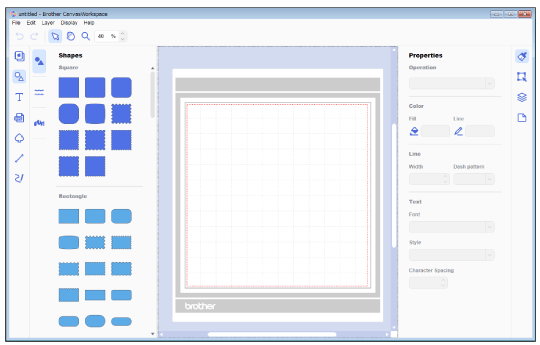
Per CanvasWorkspace per il Web, andare su CanvasWorkspace per il Web. (https://CanvasWorkspace.Brother.com/)
Se si usa un tablet, andare su CanvasWorkspace per il Web. (https://CanvasWorkspace.Brother.com/)
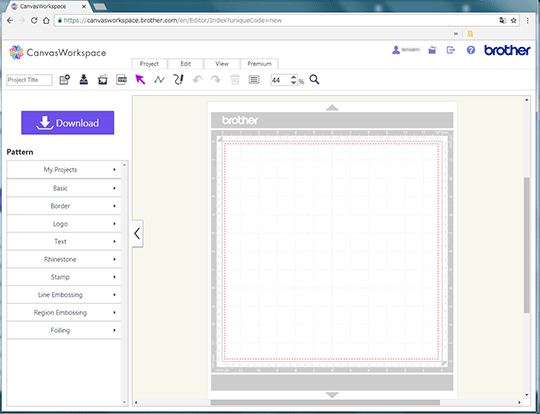
- Per i dettagli su CanvasWorkspace per PC, fare riferimento a Informazioni su CanvasWorkspace.
- Per maggiori informazioni sulle differenze tra CanvasWorkspace per il Web e CanvasWorkspace per PC, fare riferimento a Quali sono le differenze tra CanvasWorkspace per il Web e CanvasWorkspace per PC?
CanvasWorkspace per PC
Un disegno può essere inviato ad una macchina da taglio con i tre metodi indicati di seguito.
- Mediante una connessione di rete wireless
- Utilizzando un'unità Flash USB
- Utilizzando un cavo USB (Solo per Windows)
- Quando si inviano i dati mediante una connessione di rete wireless è necessaria una connessione Internet.
- L'unità Flash USB e il cavo USB sono venduti separatamente.
- Gli accessori in dotazione variano a seconda del modello.
Invio mediante una connessione di rete wireless
È possibile inviare un disegno creato in CanvasWorkspace mediante una connessione di rete wireless a una macchina da taglio, dove potrà essere ritagliato.
Prima di utilizzare questo metodo, occorre eseguire le operazioni di configurazione indicate di seguito.
-
Il computer e la macchina da taglio devono essere connessi mediante una connessione di rete wireless.
Per i dettagli sulla configurazione della connessione di rete wireless, fare riferimento a Come connettere la mia macchina a una rete wireless utilizzando Imp. guidata. -
La macchina deve essere registrata in Canvas Workspace.
Per i dettagli sulla registrazione della macchina con CanvasWorkspace, fare riferimento a Come registrare la vostra macchina con CanvasWorkspace.
-
Aprite CanvasWorkspace sul computer ed eseguire l'accesso.
-
Create il disegno da ritagliare (o disegnare).
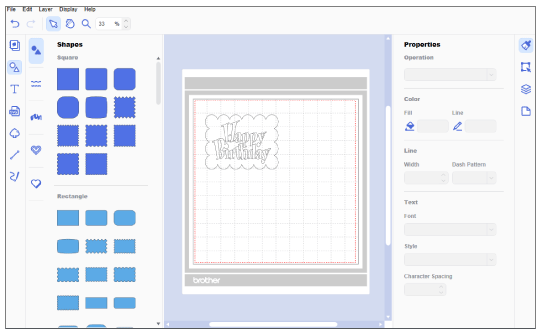
-
Selezionare Esporta /Trasferisci file FCM dal menu File.
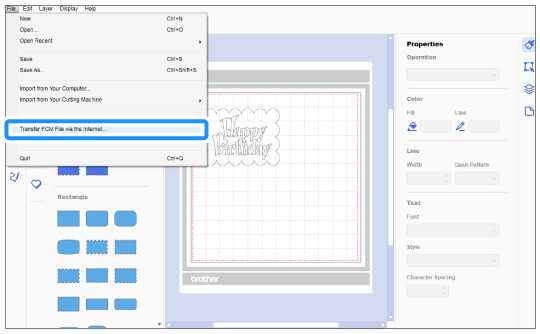
-
Selezionare Trasferisci fiel FCM via internet
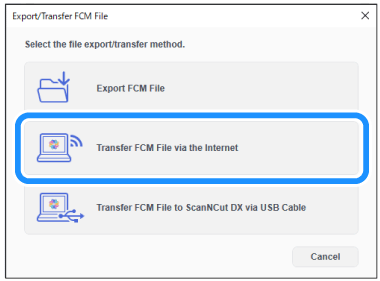
-
Premete OK
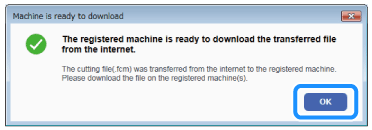
Se viene visualizzata la schermata seguente, registrare la macchina. Per i dettagli, fare riferimento a Come registrare la vostra macchina con CanvasWorkspace.
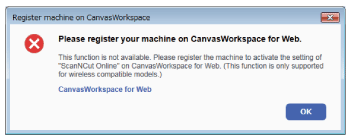
-
Toccate Recupera dati nella schermata visualizzata sul display LCD della macchina da taglio.
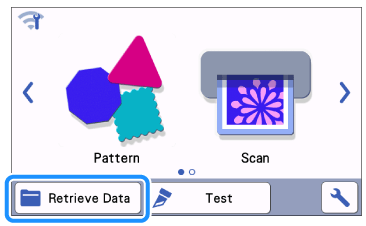
-
Toccare
 .
.
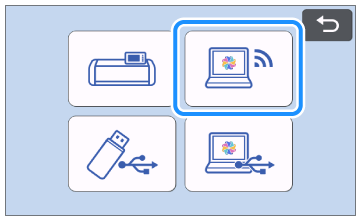
>> Viene visualizzato il disegno trasferito da CanvasWorkspace.
-
Controllare il disegno e toccare OK.
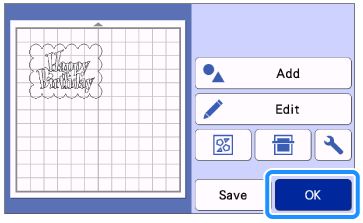
-
Applicare il materiale al tappetino di supporto e inserire il supporto nella macchina da taglio.
-
Inserire il supporto taglierina nel carrello.
-
Toccare Selezionare dal display LCD della macchina da taglio.
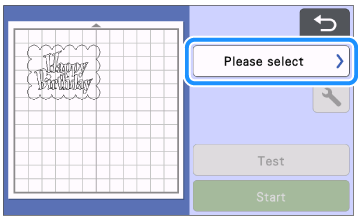
-
Selezionare l'operazione e premere Avvia.
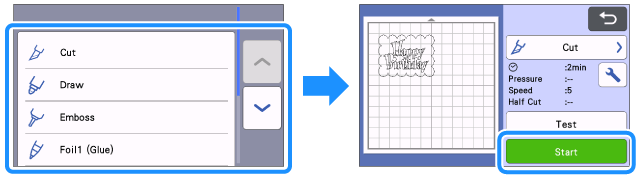
Prima di tagliare il materiale, eseguire un taglio di prova. Per i dettagli sul taglio di prova, fare riferimento a Come si esegue il taglio di prova ?.
Invio utilizzando un'unità Flash USB
-
Inserite l'unità Flash USB nel computer.
-
Aprite CanvasWorkspace sul computer ed eseguire l'accesso.
-
Create il disegno da ritagliare (o disegnare).
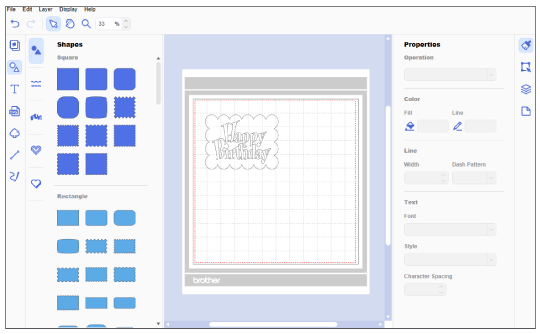
-
Selezionate Esporta / Trasferisci file FCM... dal menu File.
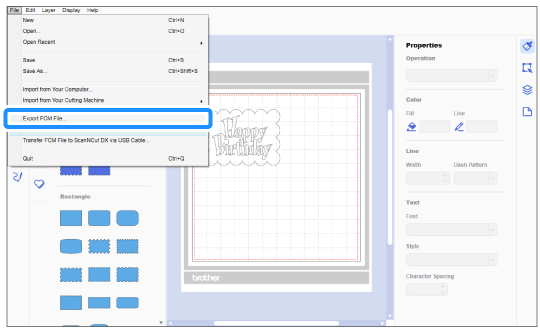
-
Selezionate Esporta file FCM.
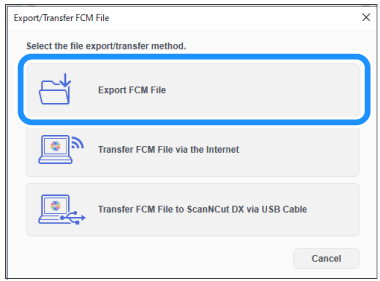
-
Aprite la cartella My Computer (Questo PC) sul computer, e poi selezionate il disco rimovibile .
Salvate i dati del disegni sul Disco Rimovibile .
-
Estraete l'unità Flash USB dal computer e inseritela nella macchina da taglio.
-
Toccate Recupera dati nella schermata visualizzata sul display LCD della macchina da taglio.
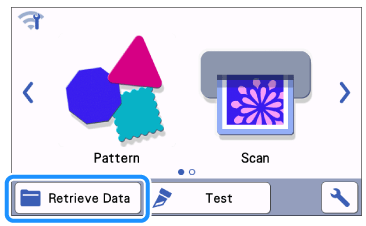
-
Toccate
 .
.
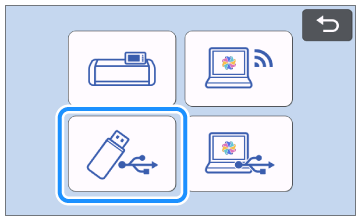
-
Selezionate il disegno da ritagliare (o disegnare).
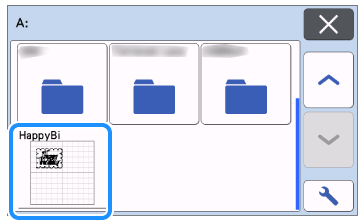
-
Controllate il disegno e toccate OK.
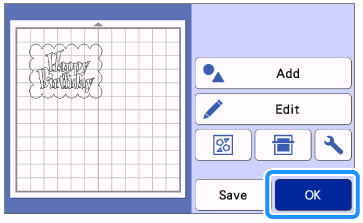
-
Applicate il materiale al tappetino di supporto e inserite il tappetino nella macchina da taglio.
-
Inserite il supporto taglierina nel carrello.
-
Toccate Selezionare dal display LCD della macchina da taglio.
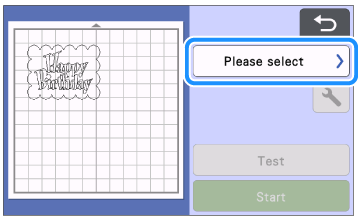
-
Selezionate l'operazione e premete Avvia.
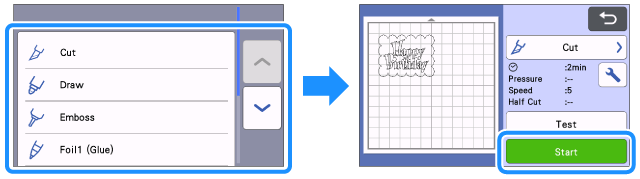
Prima di tagliare il materiale, eseguite un taglio di prova. Per i dettagli sul taglio di prova, fare riferimento a Come si esegue il taglio di prova ?.
Invio utilizzando un cavo USB (solo per Windows)
-
Verificate che sul display LCD sia visualizzata la schermata Home.
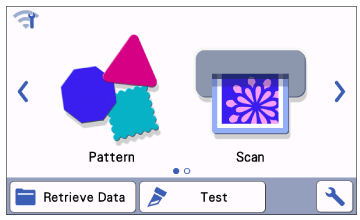
-
Collegate il computer e la macchina da taglio con un cavo USB.
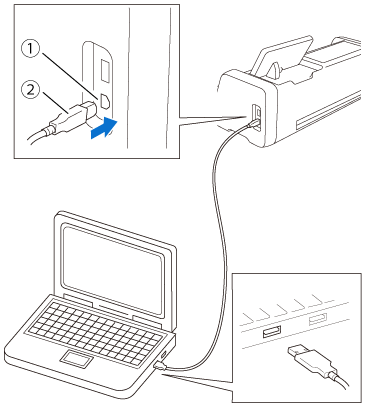
(1) Porta USB per il computer
(2) Connettore del cavo USB
-
Aprite CanvasWorkspace sul computer ed eseguite l'accesso.
-
Create il disegno da ritagliare (o disegnare).
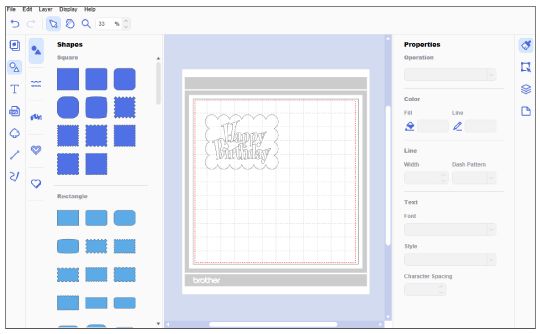
-
Selezionate Esporta /Trasferisci file FCM dal menu File.
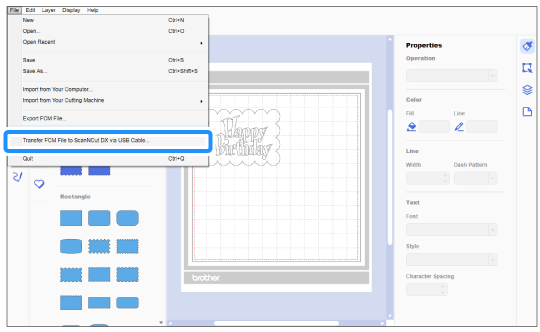
-
Selezionate Trasferisci file FCM a ScanNcut DX mediante cavo USB
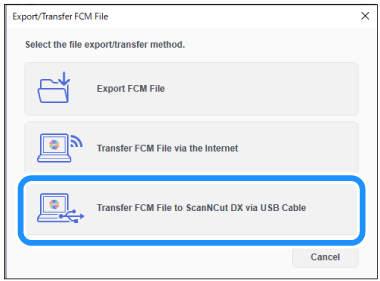
-
Toccate OK.
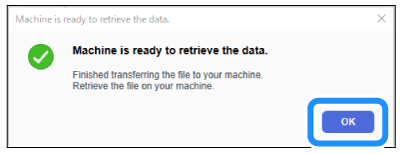
-
Toccate Recupera dati nella schermata visualizzata sul display LCD della macchina da taglio.
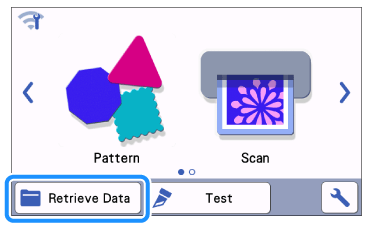
-
Toccate
 .
.
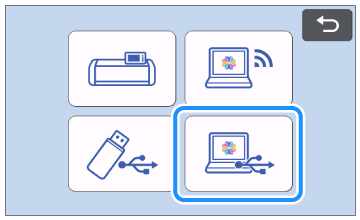
>> Viene visualizzato il disegno trasferito da CanvasWorkspace.
-
Controllate il disegno da ritagliare (o disegnare) e toccare OK.
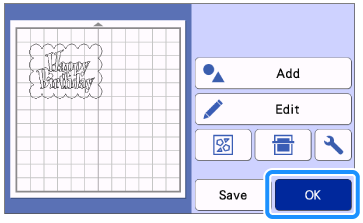
-
Applicate il materiale al tappetino di supporto e inserire il supporto nella macchina da taglio.
-
Inserite il supporto taglierina nel carrello.
-
Toccate Selezionare dal display LCD della macchina da taglio.
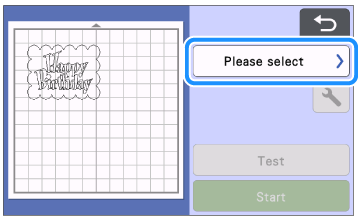
-
Selezionate l'operazione e premere Avvia.
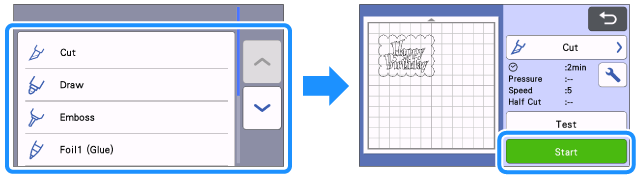
Prima di tagliare il materiale, eseguire un taglio di prova. Per i dettagli sul taglio di prova, fare riferimento a Come si esegue il taglio di prova ?.
CanvasWorkspace per il Web
Consente di inviare un disegno a una macchina da taglio con i due metodi indicati di seguito.
- Quando si inviano i dati mediante una connessione di rete wireless è necessaria una connessione Internet.
-
L'unità Flash USB è venduta separatamente.
Gli accessori in dotazione variano a seconda del modello. - Utilizzare CanvasWorkspace per PC quando si invia il disegno creato alla macchina da taglio utilizzando un cavo USB. Fare riferimento a CanvasWorkspace.
Invio mediante una connessione di rete wireless
È possibile inviare un disegno creato in CanvasWorkspace mediante una connessione di rete wireless a una macchina da taglio, dove potrà essere ritagliato.
Prima di utilizzare questo metodo, occorre eseguire le operazioni di configurazione indicate di seguito.
-
Il computer e la macchina da taglio devono essere connessi mediante una connessione di rete wireless.
Per i dettagli sulla configurazione della connessione di rete wireless, fare riferimento a Come connettere la mia macchina a una rete wireless utilizzando Imp. guidata. -
Occorre configurare una macchina registrata con CanvasWorkspace.
Per i dettagli sulla registrazione della macchina con CanvasWorkspace, fare riferimento a Come registrare la vostra macchina con CanvasWorkspace.
-
Aprite CanvasWorkspace per il Web (https://CanvasWorkspace.Brother.com/) ed eseguire l'accesso.
-
Create il disegno da ritagliare (o disegnare) e fate clic su Scarica.
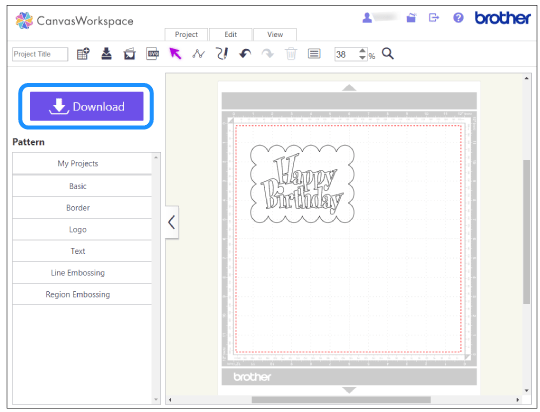
-
Fate clic su ScanNCut Transfer.
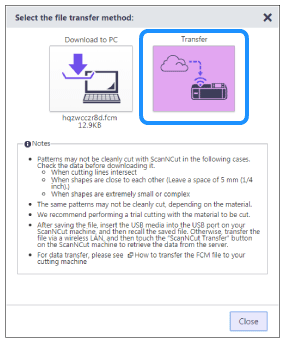

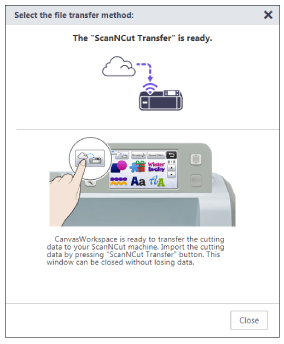
>> Viene visualizzata la schermata seguente. Se non è possibile selezionare l'icona Trasferisci, registrare la macchina su CanvasWorkspace.
Per i dettagli, fare riferimento a Come registrare la vostra macchina con CanvasWorkspace.
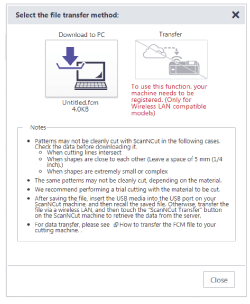
-
Toccate Recupera dati nella schermata visualizzata sul display LCD della macchina da taglio.
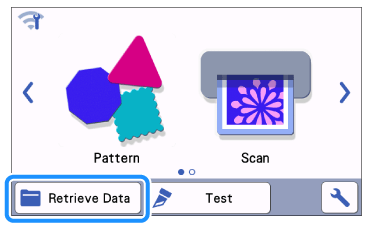
-
Toccate
 .
.
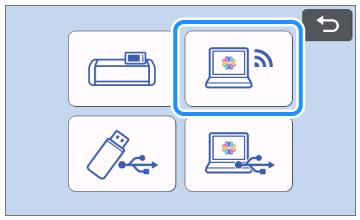
>> Viene visualizzato il disegno trasferito da CanvasWorkspace.
-
Controllate il disegno e toccate OK.
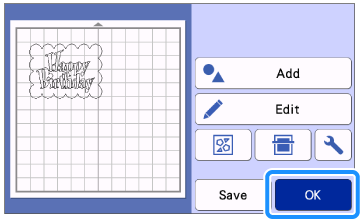
-
Applicare il materiale al tappetino di supporto e inserire il supporto nella macchina da taglio.
-
Inserire il supporto taglierina nel carrello.
-
Toccare Selezionare dal display LCD della macchina da taglio.
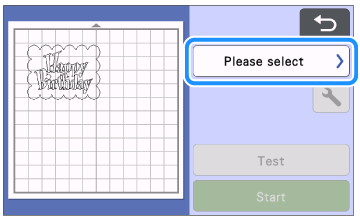
-
Selezionare l'operazione e premere Avvia.
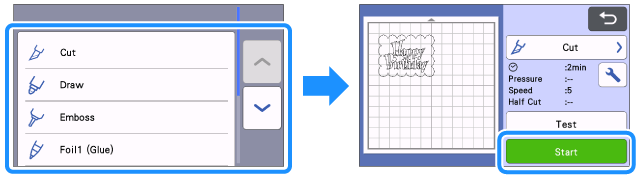
Prima di tagliare il materiale, eseguite un taglio di prova. Per i dettagli sul taglio di prova, fare riferimento a Come si esegue il taglio di prova ?.
Invio utilizzando un'unità Flash USB
-
Inserite l'unità Flash USB nel computer.
-
Aprite CanvasWorkspace per il Web (https://CanvasWorkspace.Brother.com/) ed eseguite l'accesso.
-
Create il disegno da ritagliare (o disegnare) e fate clic su Scarica.
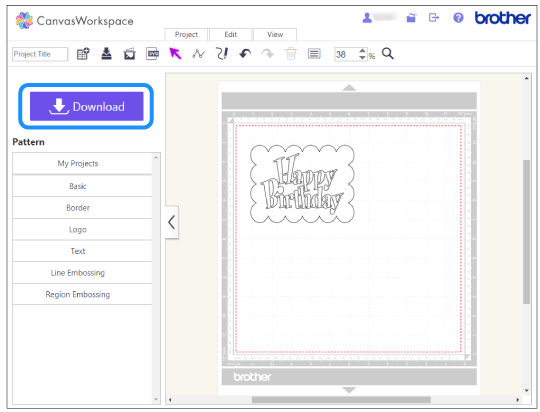
-
Selezionate Scarica su PC.
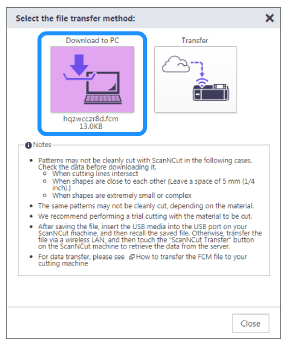
-
Aprite la cartella My Computer (Questo PC) sul computer e selezionare Disco rimovibile.
Salvare il disegno su Disco rimovibile.
>> Il disegno viene convertito in dati di taglio e salvato come file FCM.
-
Estraete l'unità Flash USB dal computer e inseritela nella macchina da taglio.
-
Toccate Recupera dati nella schermata visualizzata sul display LCD della macchina da taglio.
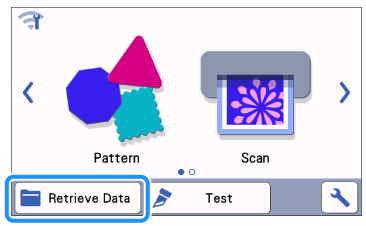
-
Toccate
 .
.
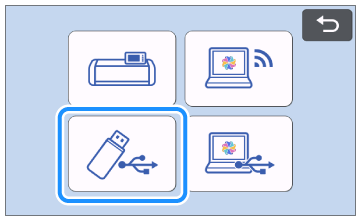
-
Selezionate il disegno da ritagliare (o disegnare).
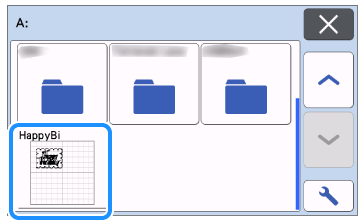
-
Controllate il disegno e toccate OK.
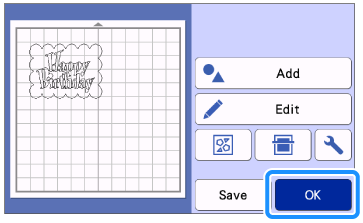
-
Applicate il materiale al tappetino di supporto e inserire il supporto nella macchina da taglio.
-
Inserite il supporto nel carrello.
-
Toccate Selezionare dal display LCD della macchina da taglio.
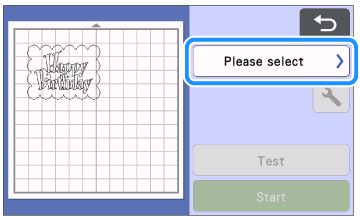
-
Selezionate l'operazione e premere Avvia.
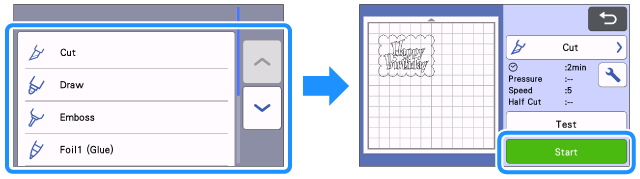
Prima di tagliare il materiale, eseguire un taglio di prova. Per i dettagli sul taglio di prova, fare riferimento a Come si esegue il taglio di prova ?.
FAQ correlate
SDX CE, SDX1000, SDX1200, SDX1250, SDX2200D, SDX2250D, SDX900
Per richiedere ulteriore assistenza, contattare il servizio assistenza clienti Brother:
Feedback sui contenuti
Questo modulo viene utilizzato esclusivamente con finalità di feedback.